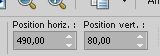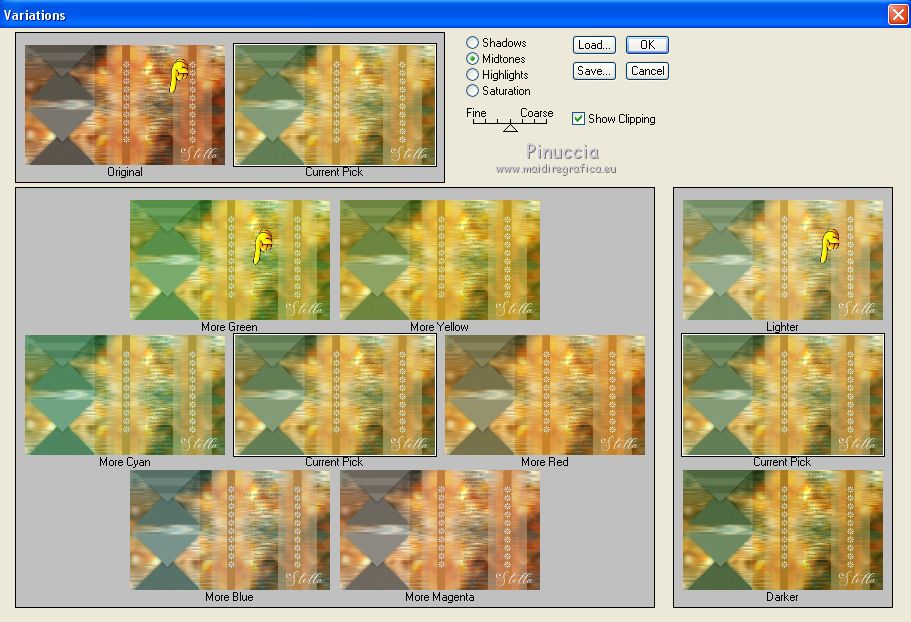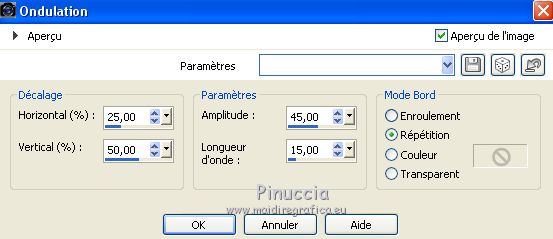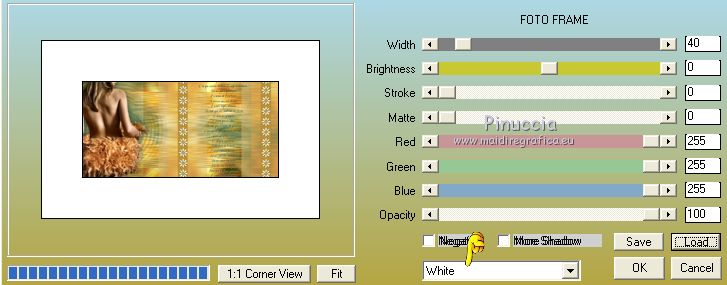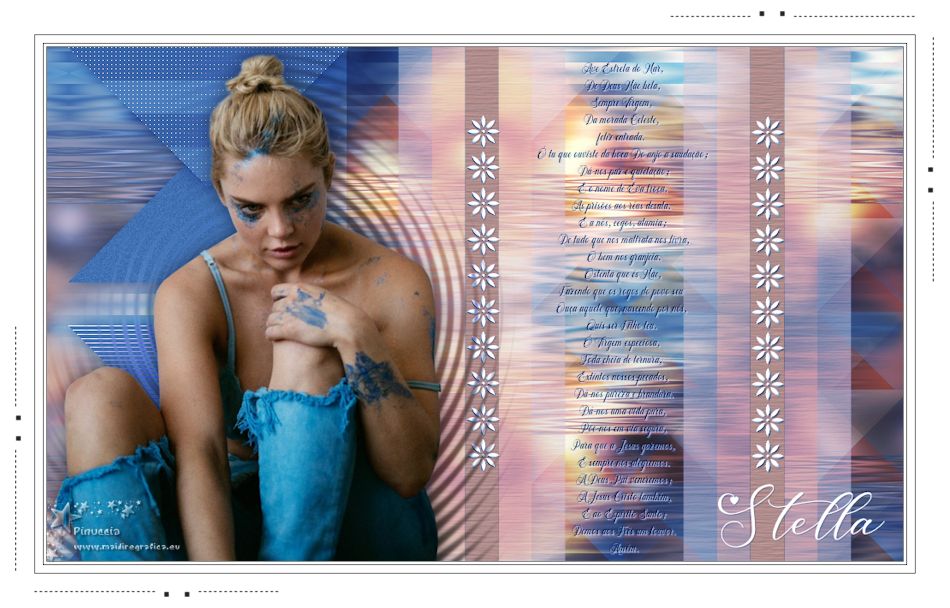|
STELLA

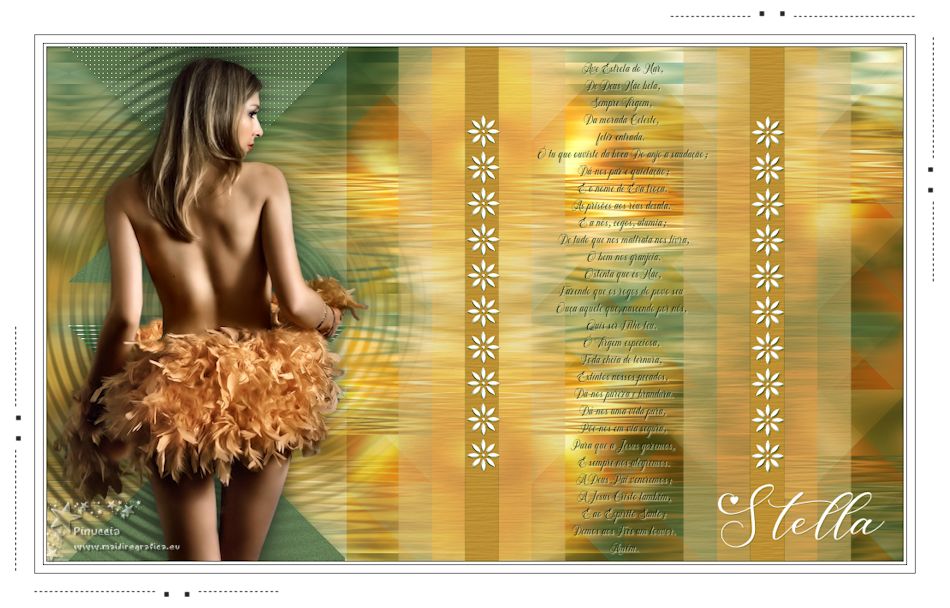
Merci beaucoup Estela de ton invitation à traduire tes tutoriels en français.

Pour traduire ce tutoriel j'ai utilisé PSPX7, mais il peut également être exécuté avec les autres versions.
Suivant la version utilisée, vous pouvez obtenir des résultats différents.
Depuis la version X4, la fonction Image>Miroir a été remplacée par Image>Renverser horizontalement,
et Image>Renverser avec Image>Renverser verticalement.
Dans les versions X5 et X6, les fonctions ont été améliorées par la mise à disposition du menu Objets.
Avec la nouvelle version X7, nous avons à nouveau Miroir/Retourner, mais avec nouvelles différences.
Consulter, si vouz voulez, mes notes ici
Certaines dénominations ont changées entre les versions de PSP.
Les plus frequentes dénominations utilisées:

 Vos versions ici Vos versions ici
Nécessaire pour réaliser ce tutoriel:
Matériel ici
Pour le tube merci AnaRidzi.
Le reste du matériel est de Estela Fonseca
(ici les liens vers les sites des créateurs de tubes)
Modules Externes
consulter, si nécessaire, ma section de filtre ici
Filters Unlimited 2.0 ici
VM Natural - Lakeside Reflection ici
VM Toolbox - Instant Tile, Seamless Tile, Trimosaic ici
Carolaine and Sensibility - CS-HLines ici
Toadies - What are you ici
Sybia - TILEMIRR ici
Adjust - Variations ici
AP 01 Lines - Lines SilverLining ici
AAA Frames - Foto Frame ici
Filtres VM Natural, VM Toolbox, Toadies et Sybia peuvent être utilisés seuls ou importés dans Filters Unlimited.
voir comment le faire ici).
Si un filtre est fourni avec cette icône,  on est obligé à l'importer dans Unlimited on est obligé à l'importer dans Unlimited

N'hésitez pas à changer le mode mélange des calques et leur opacité selon les couleurs utilisées.
La texture Corel_15_017 ou Grain long profond est standard dans PSP.
Si vous ne la trouvez pas dans vostre PSP, placer la texture fournie dans le dossier Textures
1. Placer en avant plan la couleur #683c17,
et en arrière plan la couleur #b7692c.
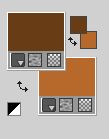
Ouvrir une nouvelle image transparente 1000 x 600 pixels.
Remplir  l'image transparente avec la couleur d'arrière plan. l'image transparente avec la couleur d'arrière plan.
2. Sélections>Sélectionner tout.
Ouvrir le tube de la femme AR1041 et Édition>Copier.
Revenir sur votre travail et Édition>Coller dans la sélection.
Sélections>Désélectionner tout.
3. Effets>Effets d'image>Mosaïque sans jointures.

4. Réglage>Flou>Flou gaussien - rayon 25.

5. Effets>Modules Externes>Filters Unlimited 2.0 - VM Natural - Lakeside Reflection, par défaut.
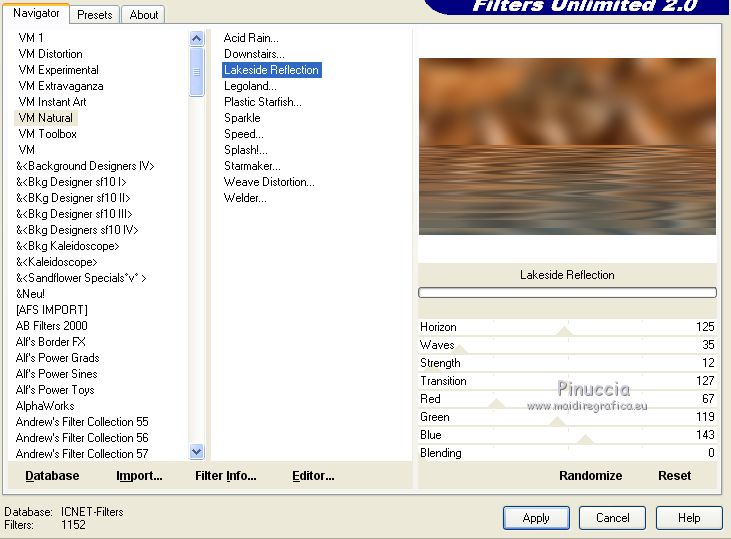
6. Effets>Modules Externes>Filters Unlimited 2.0 - VM Toolbox - Instant Tile, par défaut.
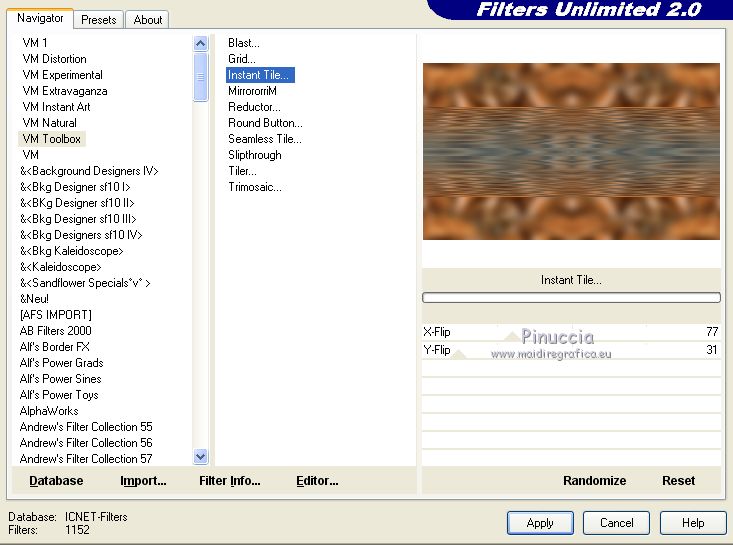
7. Effets>Effets d'image>Mosaïque sans jointures.
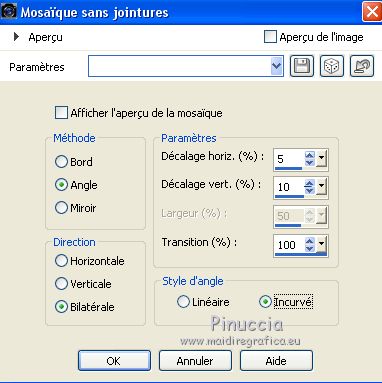
8. Calques>Dupliquer.
Effets>Modules Externes>Filters Unlimited 2.0 - VM Toolbox - Seamless Tile, par défaut.
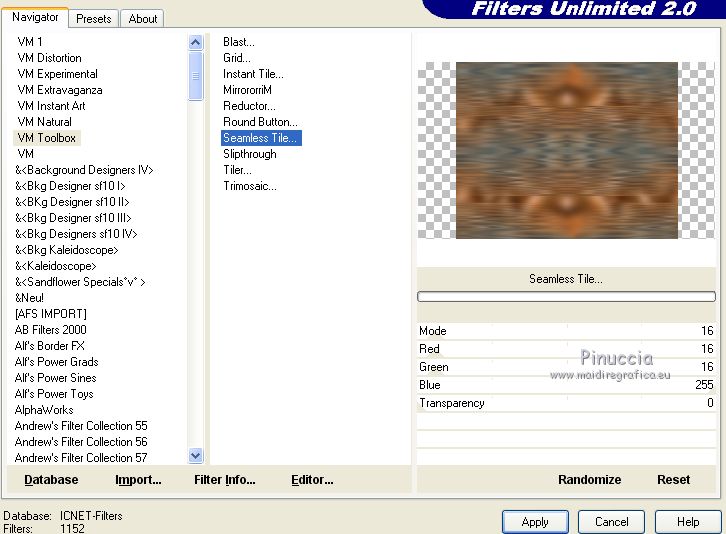
9. Effets>Effets de bords>Éroder.
10. Effets>Modules Externes>Filters Unlimited 2.0 - VM Toolbox - Trimosaic.
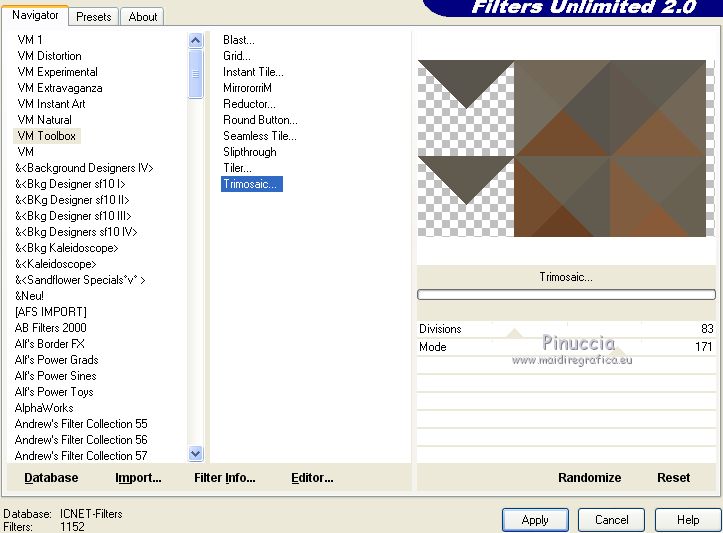
11. Objets>Aligner>Droite
ou touche K sur le clavier pour activer l'outil Sélecteur 
et placer Position horiz.: 25,00
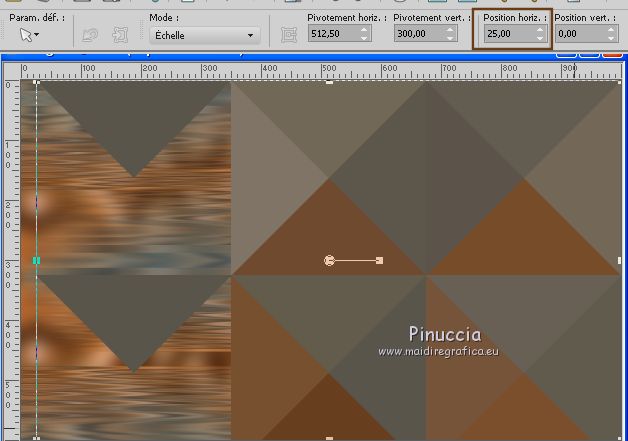
12. Activer l'outil Baguette magique 

Cliquer dans le triangle en haut à gauche pour le sélectionner.
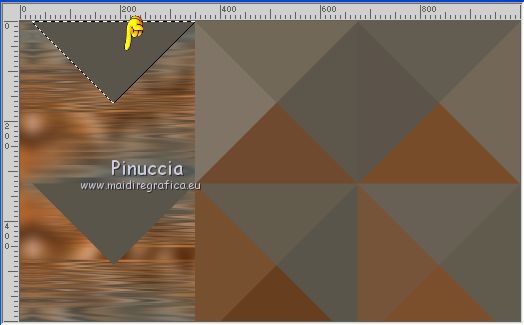
Sélections>Transformer la sélection en calque.
Sélections>Désélectionner tout.
13. Effets>Modules Externes>Carolaine and Sensibility - CS-HLines.

14. Effets>Modules Externes>AP [Lines] - Lines SilverLining.
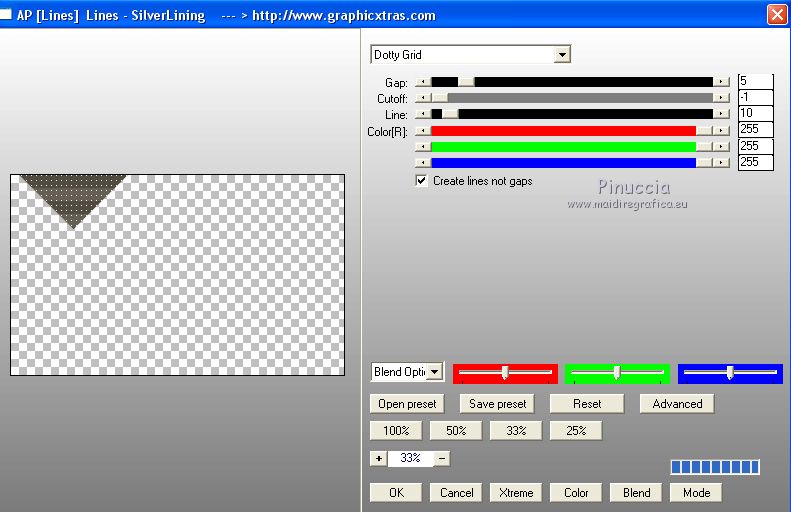
15. Vous positionner sur le calque Copie de Raster 1.
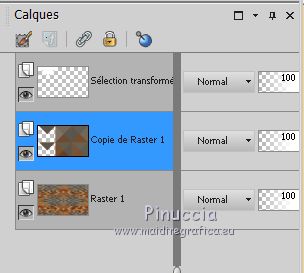
16. Activer l'outil Baguette magique 
et cliquer sur le deuxième triangle pour le sélectionner.
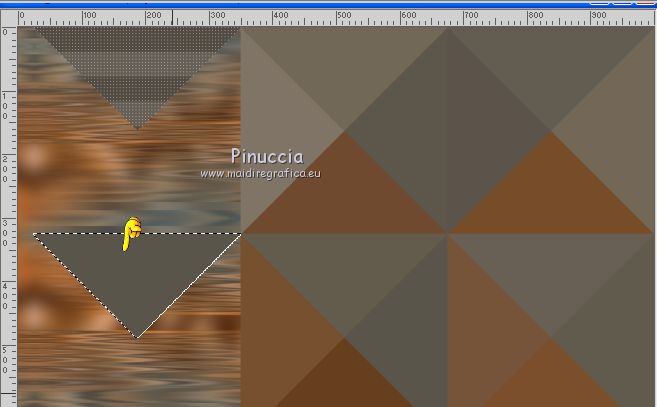
Sélections>Transformer la sélection en calque.
Sélections>Désélectionner tout.
17. Effets>Modules Externes>AP [Lines] - Lines SilverLining.
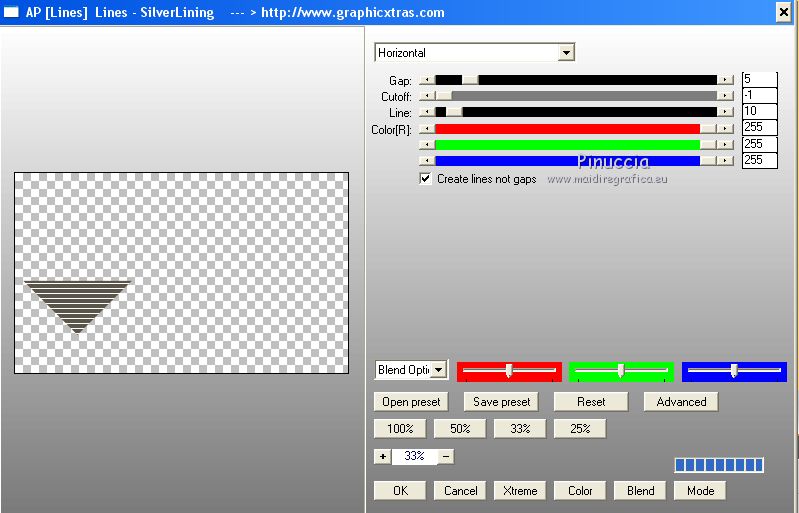
18. Vous positionner sur le calque du haut de la pile, Sélection transformée.
Calques>Fusionner>Fusionner le calque de dessous.
19. Effets>Effets 3D>Ombre portée, couleur #000000.

20. Vous positionner à nouveau sur le calque Copie de Raster 1.
Activer l'outil Sélection 
(peu importe le type de sélection, parce que avec la sélection personnalisée vous obtenez toujours un rectangle),
cliquer sur Sélection personnalisée 
et setter ces paramètres.

21. Édition>Couper - pour garder l'image en mémoire.
Sélections>Désélectionner tout.
22. Édition>Coller comme nouveau calque.
Effets>Modules Externes>Filters Unilmited 2.0 - Sybia - TILEMIRR, par défaut.

23. Objets>Aligner>Droite
ou activer l'outil Sélecteur 
et placer Position horiz.: 348,00
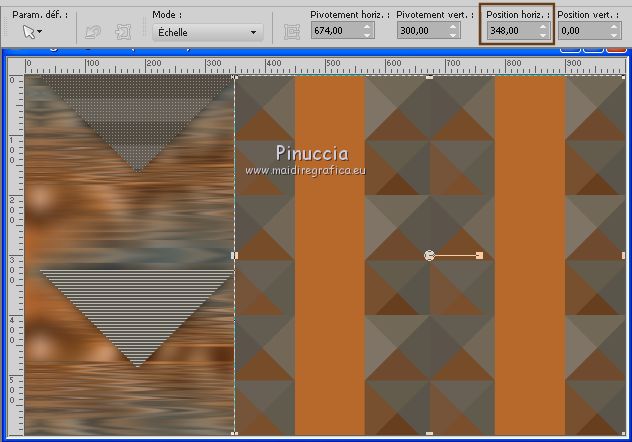
24. Activer l'outil Baguette magique 
et cliquer sur les bandes verticales pour les sélectionner.
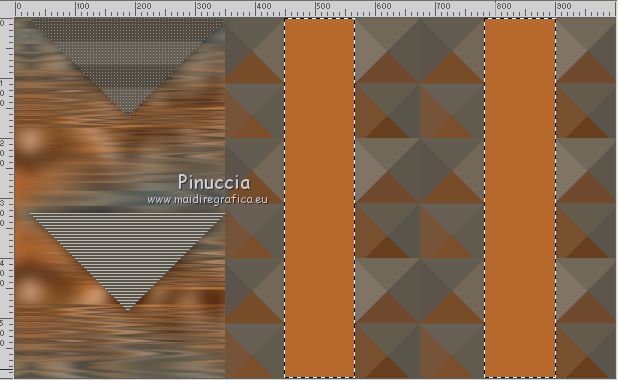
Sélections>Transformer la sélection en calque.
Sélections>Désélectionner tout.
25. Placer en arrière plan la couleur #f2ceb4.
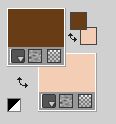
26. Effets>Modules Externes>Toadies - What are you, par défaut
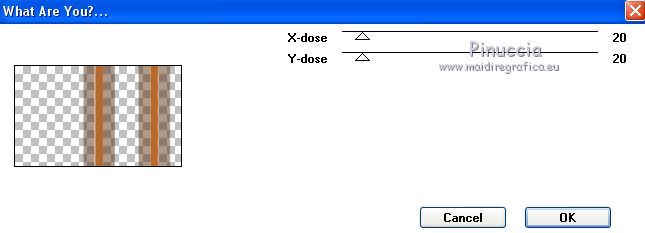
27. Effets>Effets de textures>Texture - sélectionner la texture Grain long profond ou Corel_15_017.
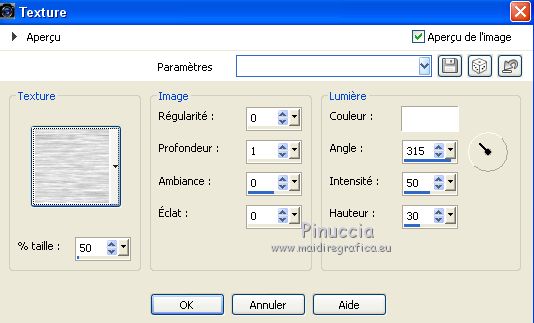
28. Vous positionner sur le calque Copie de Raster 1.
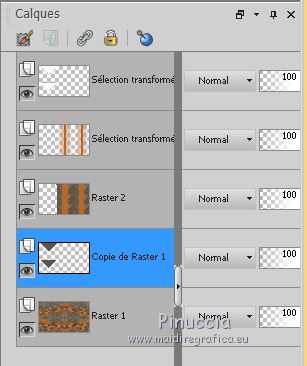
Image>Renverser.
29. Réglage>Ajouter/Supprimer du bruit>Ajouter du bruit.
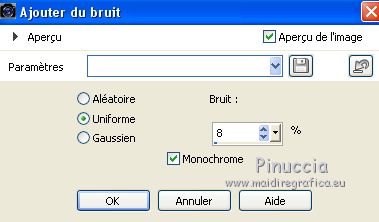
30. Effets>Effets 3D>Ombre portée, comme précédemment.

31. Vous positionner sur le calque de dessus, Raster 2.
Placer le calque en mode Recouvrement.
32. Vous positionner sur le calque du bas de la pile, Raster 1.
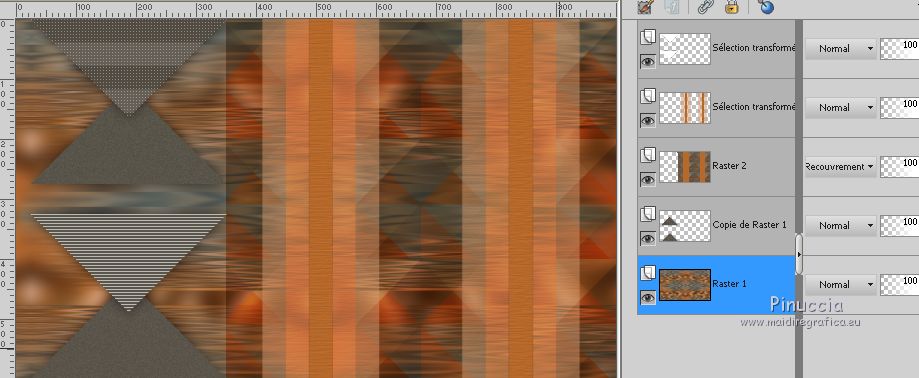
Ouvrir le tube EF_Stella_Deco-1 et Édition>Copier.
Revenir sur votre travail et Édition>Coller comme nouveau calque.
Placer le calque en mode Recouvrement.
33. Vous positionner sur le calque du haut de la pile.
Ouvrir EF_Stella_Texto1 - Édition>Copier.
Revenir sur votre travail et Édition>Coller comme nouveau calque.
34. Touche K sur le clavier pour activer l'outil Sélecteur 
et placer Position horiz.: 573,00 et Position vert.: 18,00.
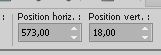
35. Effets>Effets 3D>Ombre portée, couleur #f2ceb4.
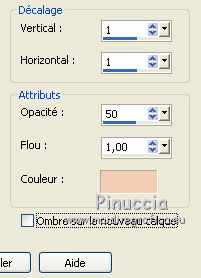
Édition>Répéter Ombre portée.
36. Ouvrir EF_Stella_Titulo - Édition>Copier.
Revenir sur votre travail et Édition>Coller comme nouveau calque.
Déplacer  le texte en bas à droite, ou à votre goût. le texte en bas à droite, ou à votre goût.
37. Effets>Effets 3D>Ombre portée, comme précédemment, mais avec la couleur #683c17.

38. Ouvrir EF_Stella_Deco-2 - Édition>Copier.
Revenir sur votre travail et Édition>Coller comme nouveau calque.
Placer Position horiz.: 490,00 et Position vert.: 80,00.
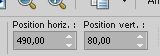
Touche M pour désélectionner l'outil.
39. Effets>Effets 3D>Ombre portée, comme précédemment (couleur #683c17)

40. Calques>Fusionner>Calques visibles.
41. Effets>Modules Externes>Adjust - Variations
un clic sur Original pour annuler précédents réglages mémorisés par le filtre,
un click sur More Green, un clic sur Lighter et ok.
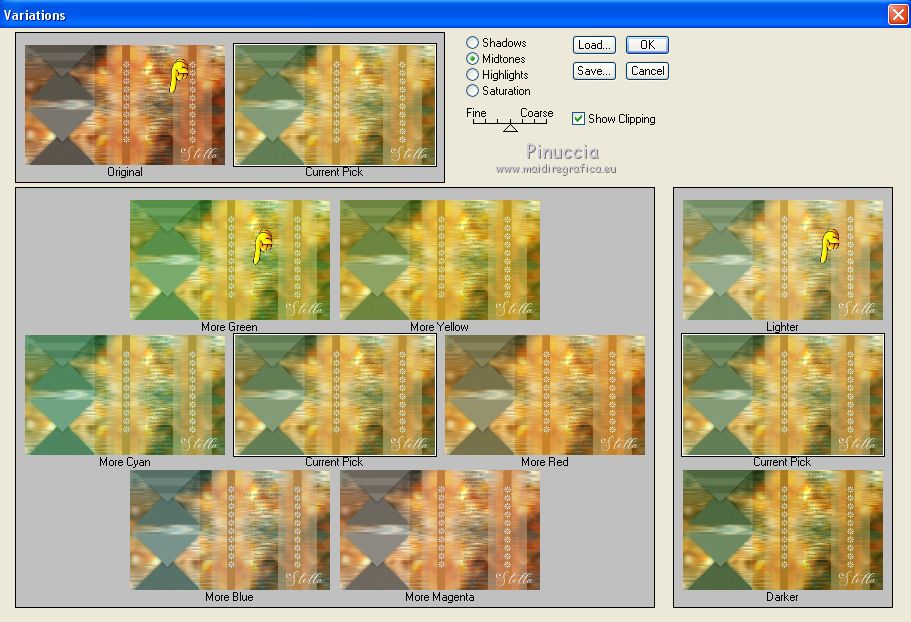
42. Activer à nouveau le tube de la femme - Édition>Copier.
Revenir sur votre travail et Édition>Coller comme nouveau calque.
Image>Redimensionner, à 75%, redimensionner tous les calques décoché.
Déplacer  le tube à gauche. le tube à gauche.
43. Effets>Effets 3D>Ombre portée, couleur #000000.

44. Calques>Dupliquer.
45. Vous positionner sur le calque de dessous de l'original, Raster 1.
Réglage>Flou>Flou gaussien - rayon 25.

46. Effets>Effets de distorsion>Ondulations.
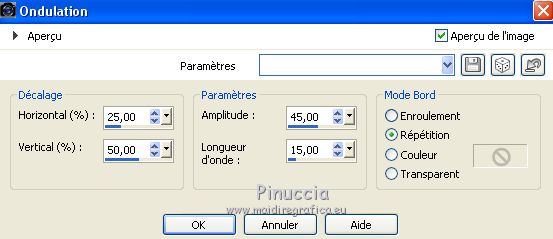
47. Placer le calque en mode Luminance et réduire l'opacité à 79%.
48. Image>Ajouter des bordures, 1 pixel, symétrique, couleur #000000.
Image>Ajouter des bordures, 3 pixels, symétrique, couleur #ffffff.
Image>Ajouter des bordures, 1 pixel, symétrique, couleur #000000.
Image>Ajouter des bordures, 50 pixels, symétrique, couleur #ffffff.
49. Effets>Modules Externes>AAA Frames - Foto Frame - preset White et ok.
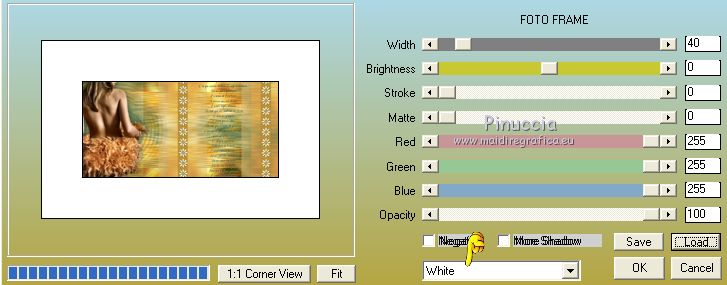
50. Ouvrir EF_Stella_Deco-Final - Édition>Copier.
Revenir sur votre travail et Édition>Coller comme nouveau calque.
51. Signer votre travail sur un nouveau calque.
Calques>Fusionner>Tous et enregistrer en jpg.
Version avec tube de Lana
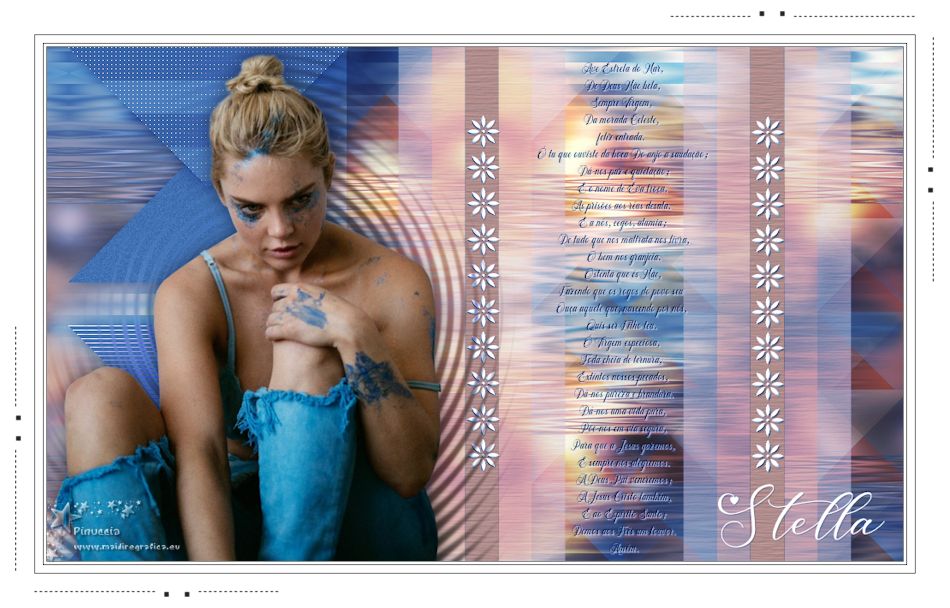
 Vos versions ici Vos versions ici

Si vous avez des problèmes, ou des doutes, ou vous trouvez un link modifié, ou seulement pour me dire que ce tutoriel vous a plu, vous pouvez m'écrire.
14 Mai 2021
|

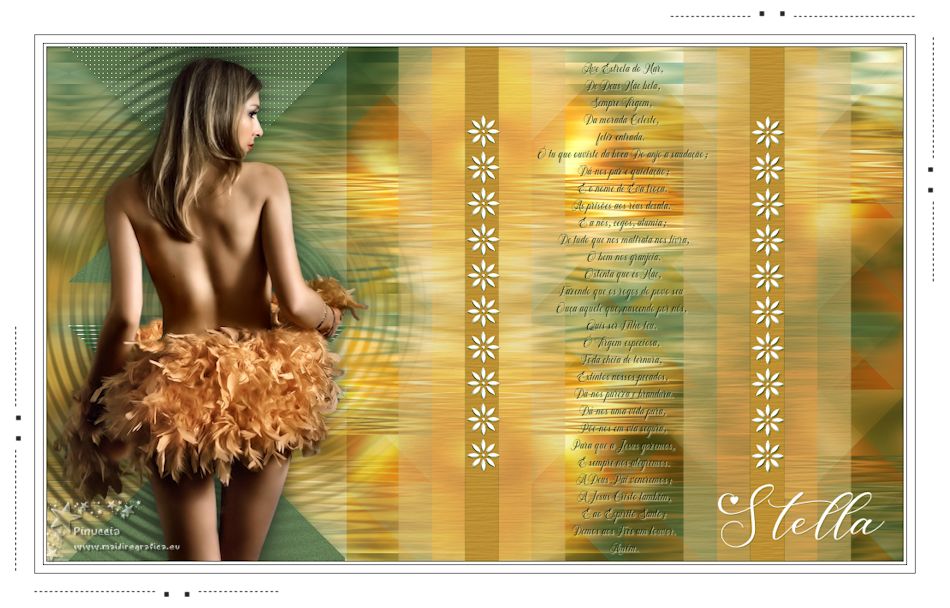


 Vos versions ici
Vos versions ici

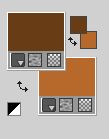
 l'image transparente avec la couleur d'arrière plan.
l'image transparente avec la couleur d'arrière plan.

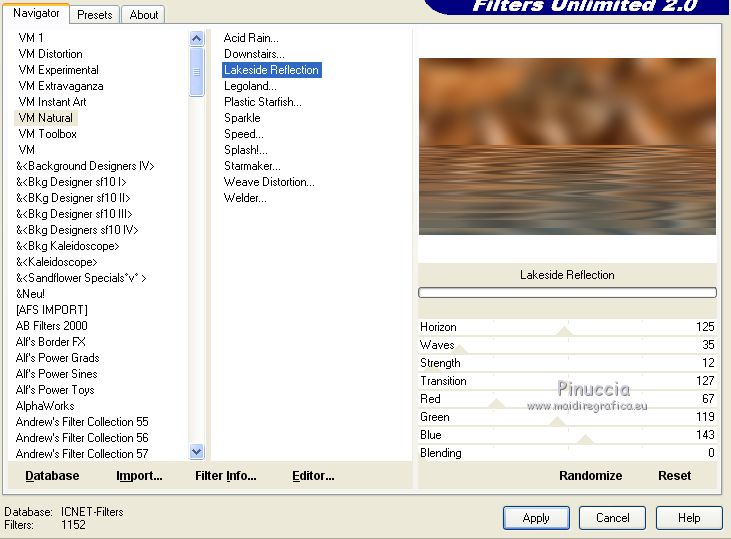
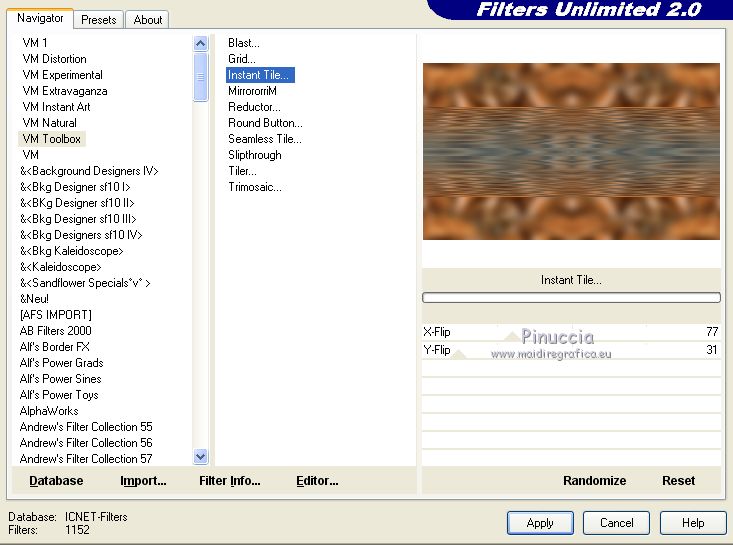
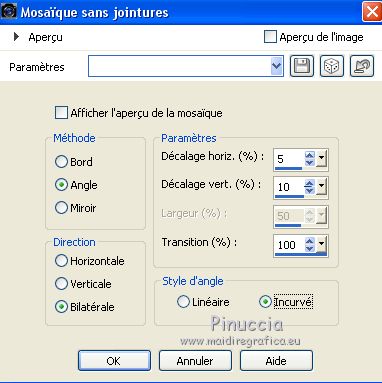
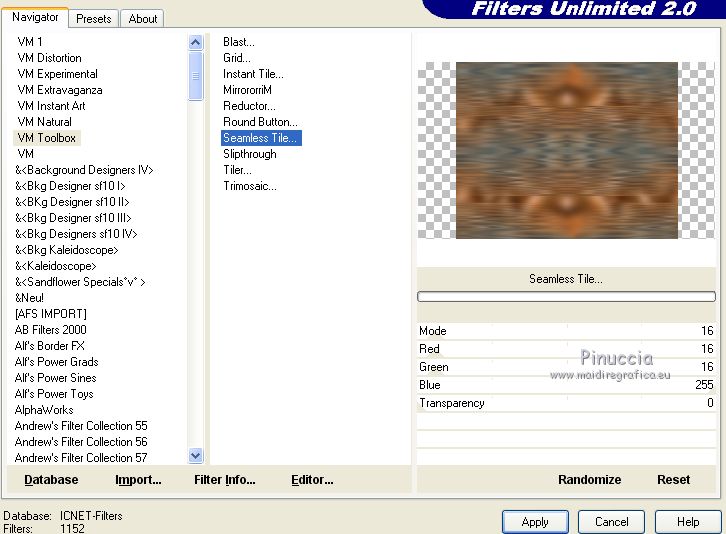
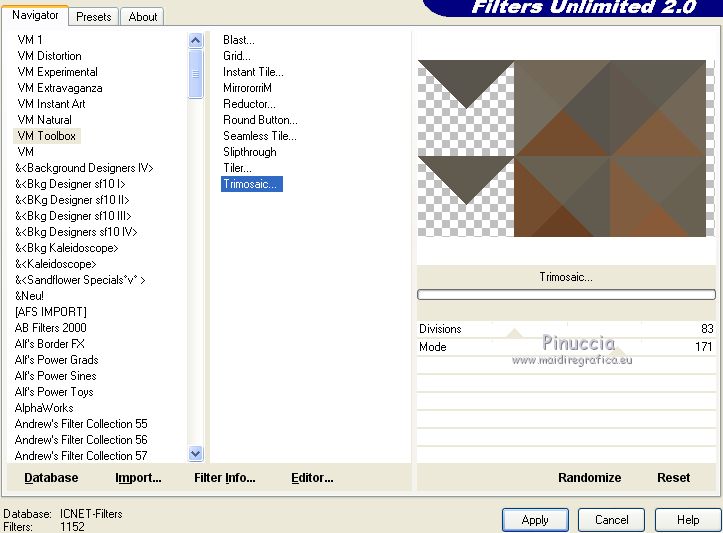

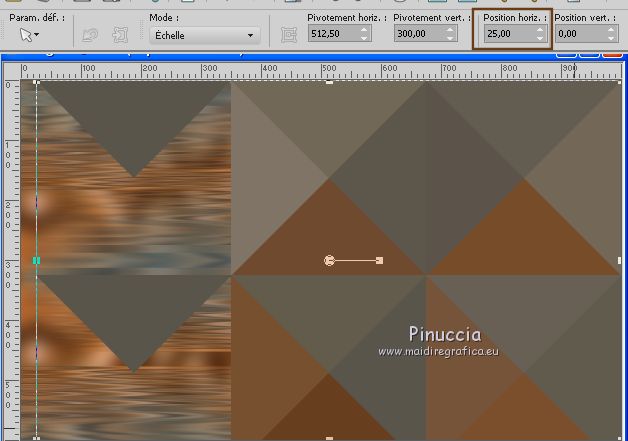


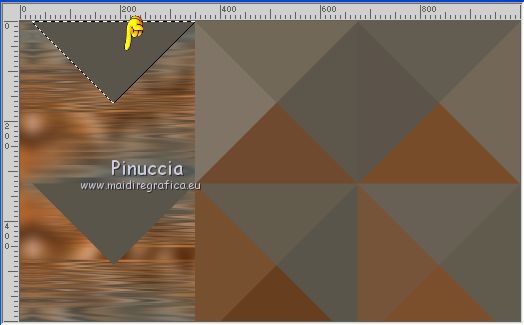

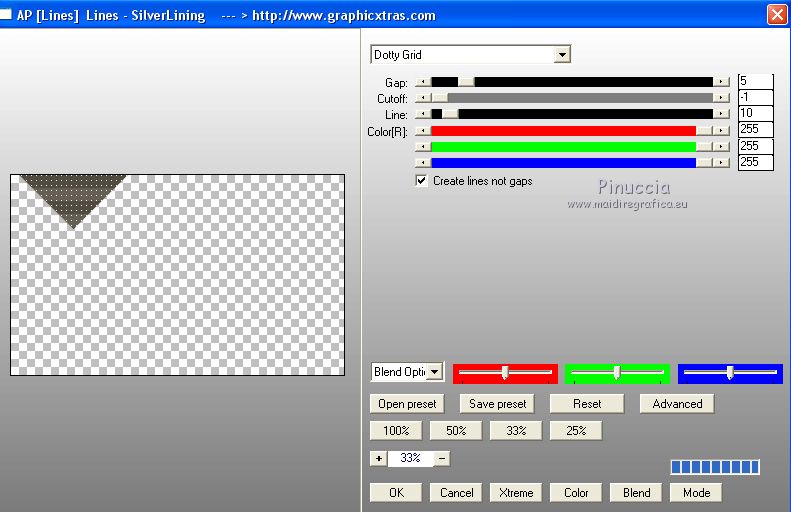
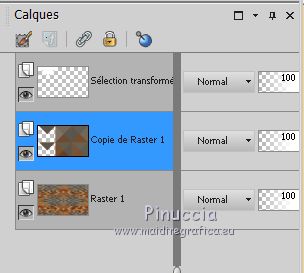
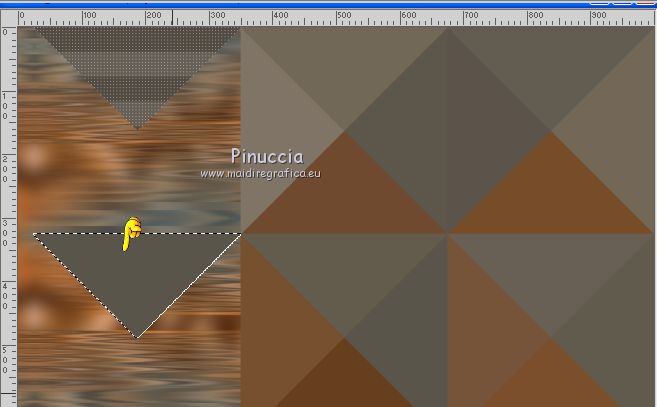
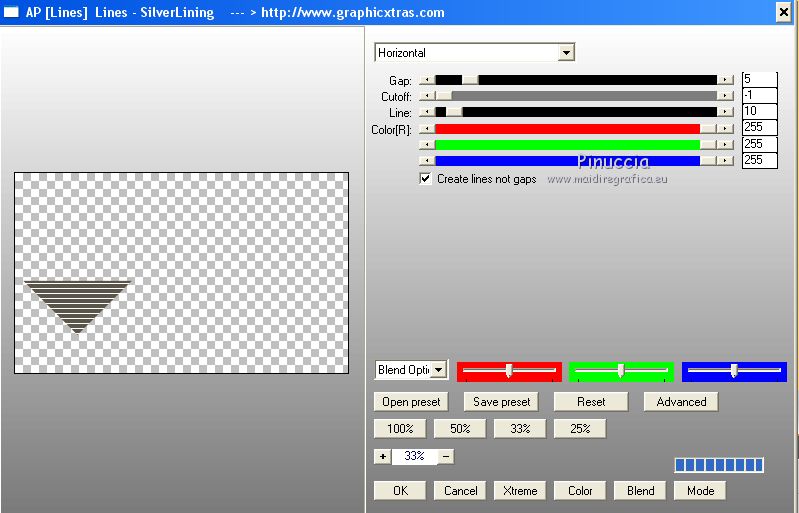





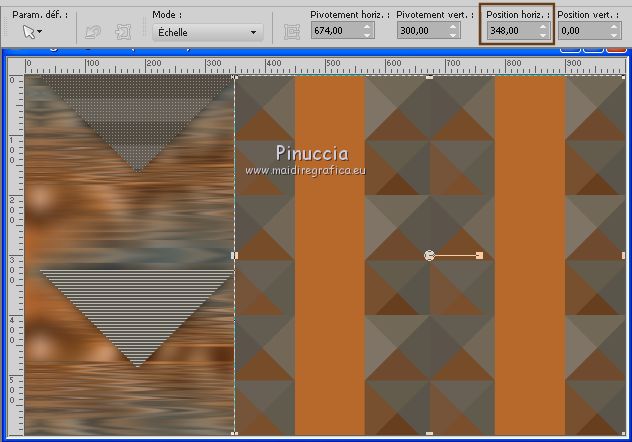
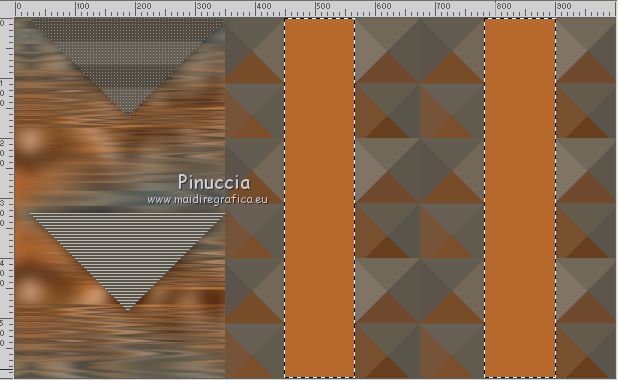
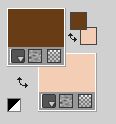
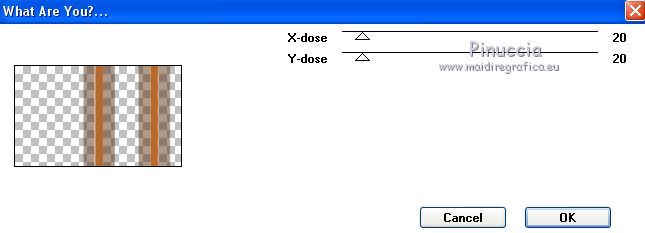
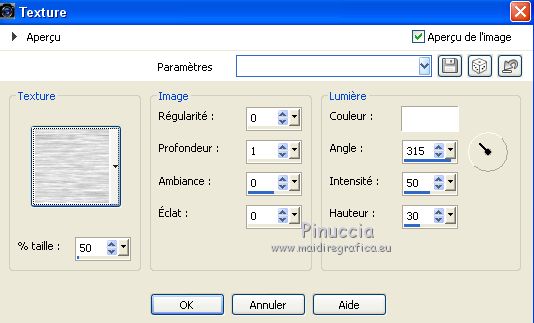
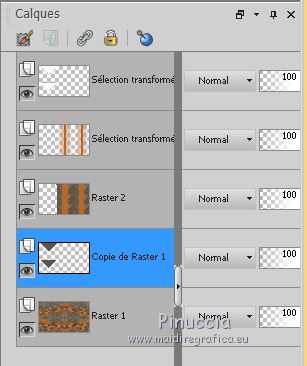
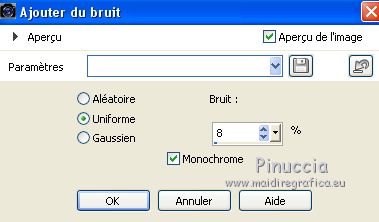
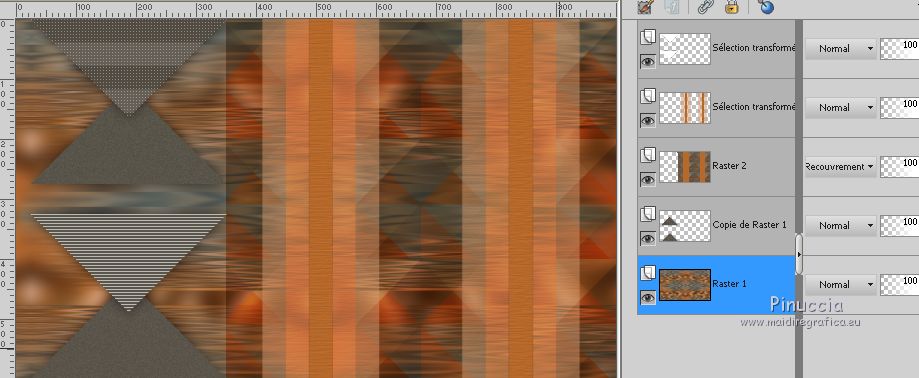
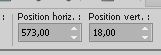
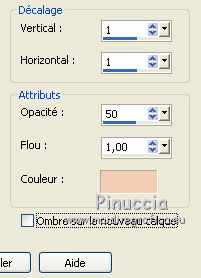
 le texte en bas à droite, ou à votre goût.
le texte en bas à droite, ou à votre goût.